PS使用修饰技术把人像照片转为漫画效果
- 2021-05-08 20:22:58
- 来源/作者:互联网/佚名
- 己被围观次
Photoshop包含一些强有力的工具来帮助你处理照片。在本教程中,说说将给您展示如何使用Photoshop中先进的编辑工具创建一张漫画肖像。包括使用镜头校正【Adobe CameraRAW】做全局调整,使
4. 制作一个大头
Step 1
选中椭圆选框工具(M):

按下shift+alt键,从人的右眼靠鼻子一端的眼角开始选择一个大大圆形(包住人头和脖子,如下),按下ctrl+J键复制一图层,并命名为”head”:

Step 2
好戏来了!选择移动工具(V)

Ctrl+T,把锚点移到脖子往下一点点衣领处,同时按住shift+alt键——把头部拉大!

Step 3
给该图层添加图层蒙版↓

Step 4
选择画笔工具(B),调整参数,按下D还原面板的前景色和背景色,用这支画笔擦除放大后头部周边没用的部分。
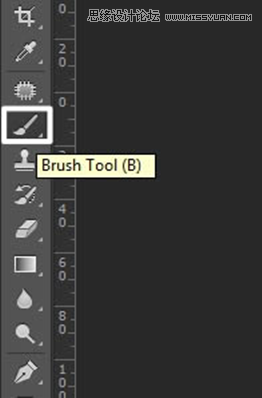
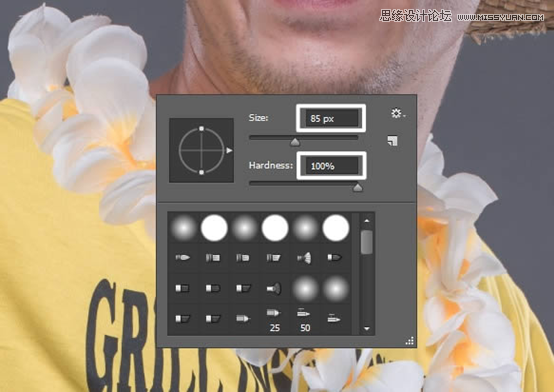
5、液化
Step 1
按下CMD/CTRL + SHIFT + ALT + E 盖印图层,执行”Filter > Convert for Smart Filters”使用智能滤镜,接着执行”Filter > Liquify” 打开液化面板:

Step 2
选择向前变形工具(W)

Step 3
你可以看到在我的设置里,我用一个大的笔刷。当然使用过程中你可以通过按下”["、" ] “调整笔刷的大小。

Step 4
点击你想改变大小的区域,通过拖动画笔使人物的身体变瘦变小、头部变大、脖子变细(要么瘦要么死!)、嘴巴变大(笑得越夸张越好!):

Step 5
如果你想保护图像的某些部分不变形(比如这个美味的菠萝),那么请选择冻结蒙版工具

Step 6
现在你可以给这个菠萝添加蒙版了~

Step 7
再次点击向前变形工具继续修改,现在这菠萝是不会变形了。

终于把这个人物给变成卡通小人啦!

Step 8
这图层一多啊,就得给它们编组,不然会乱了秩序哦~

(责任编辑:极限)
*PSjia.COM 倾力出品,转载请注明来自PS家园网(www.psjia.com)
上一篇:PS把模特照片调成封面精修美女
下一篇:PS把美女照片处理成喷溅艺术效果








